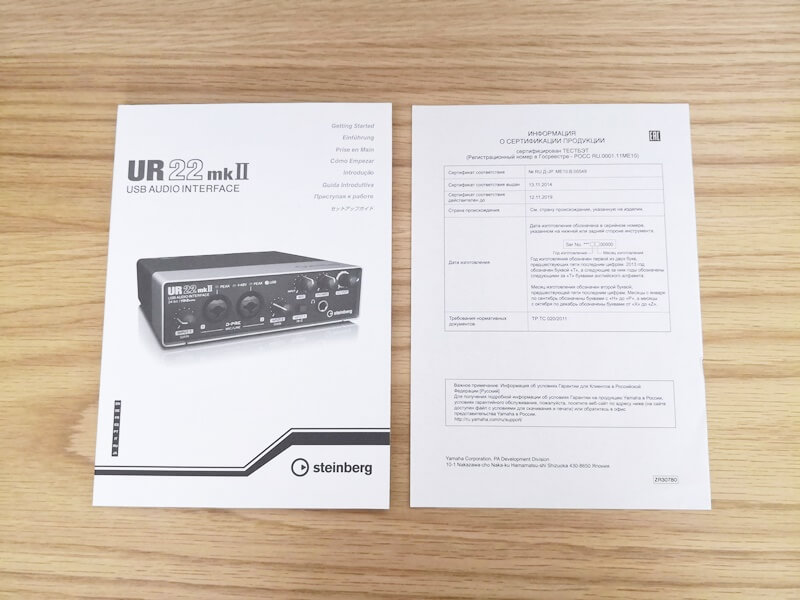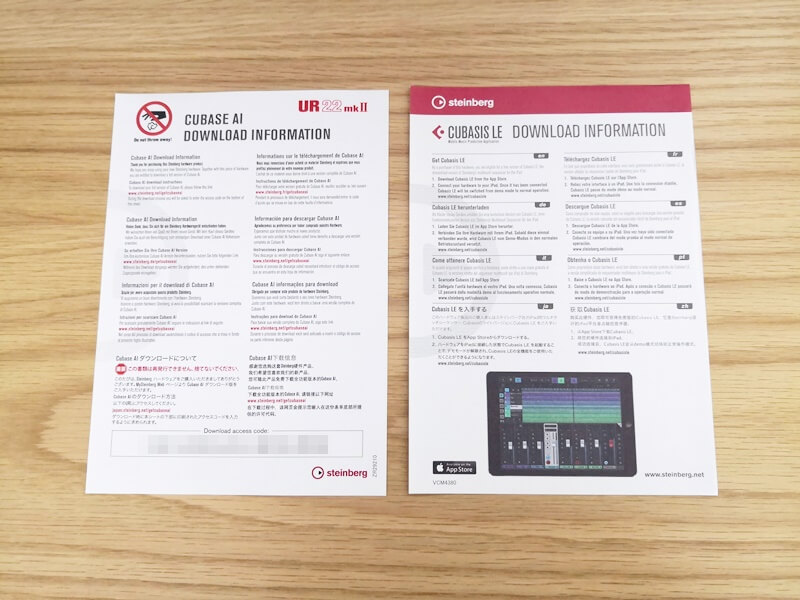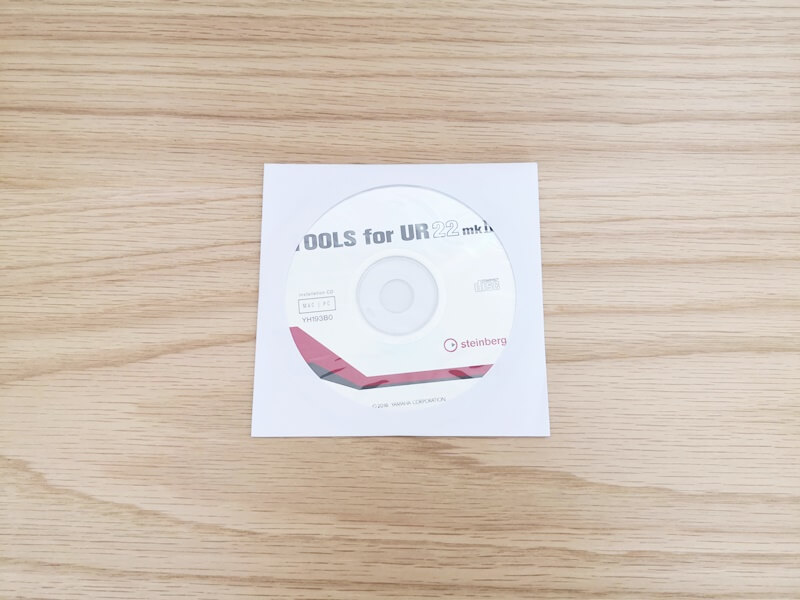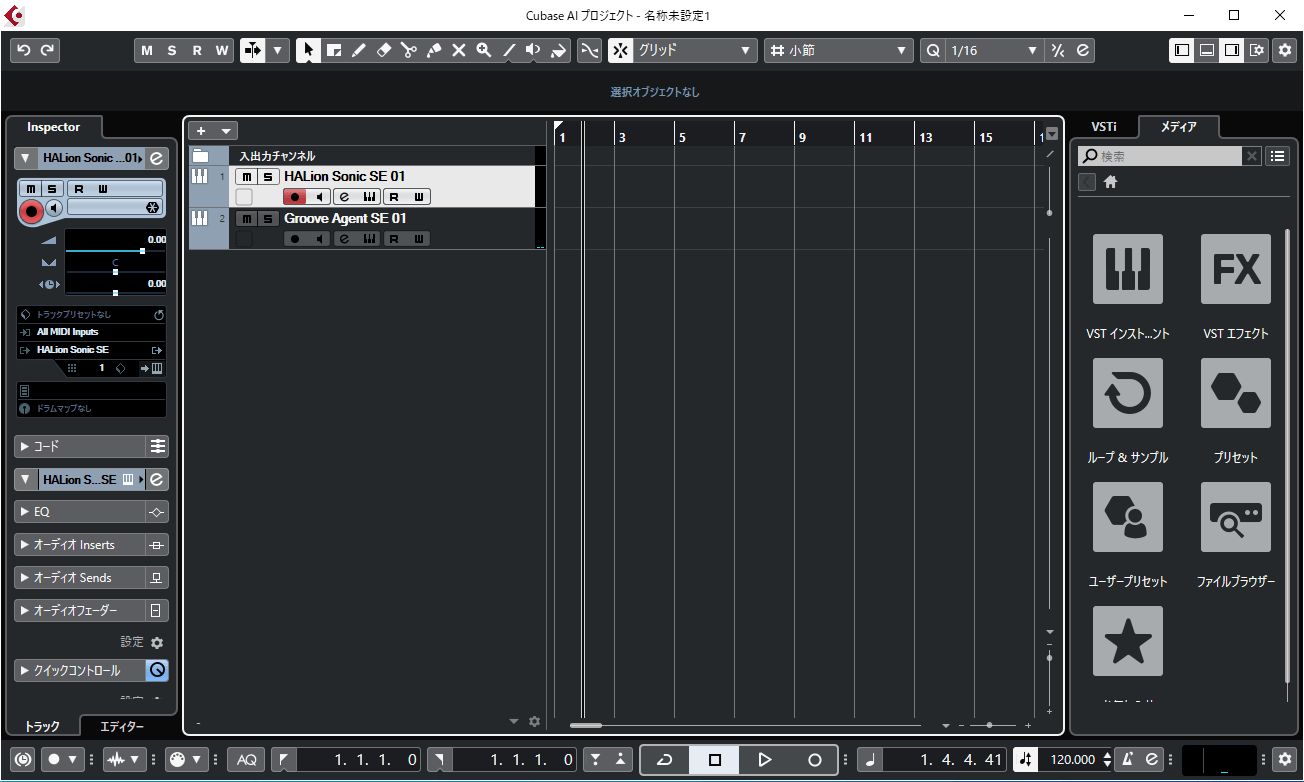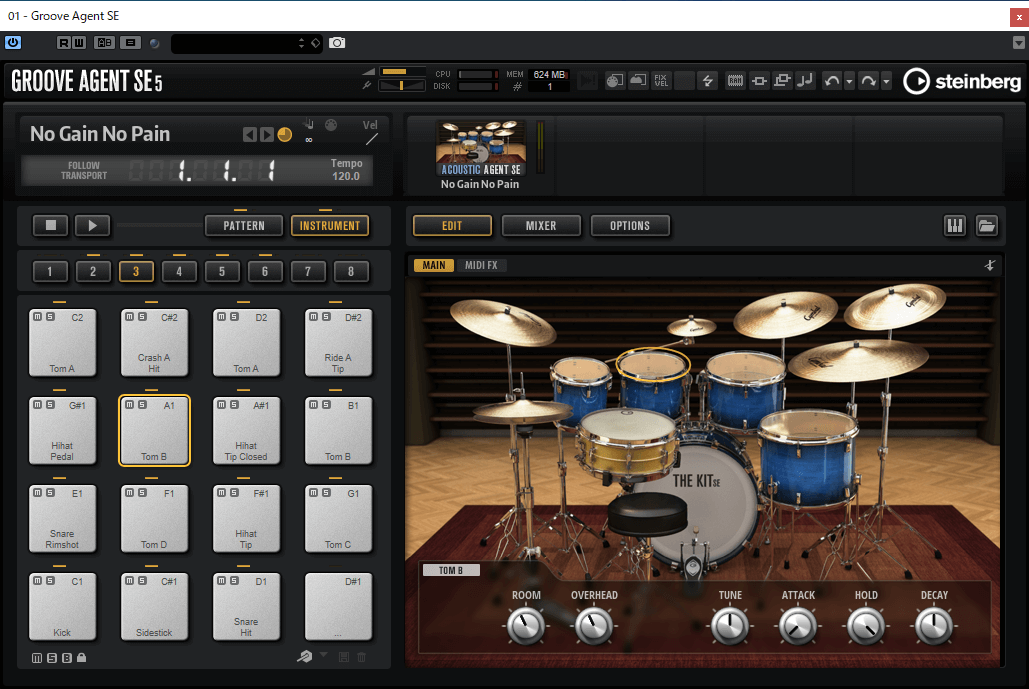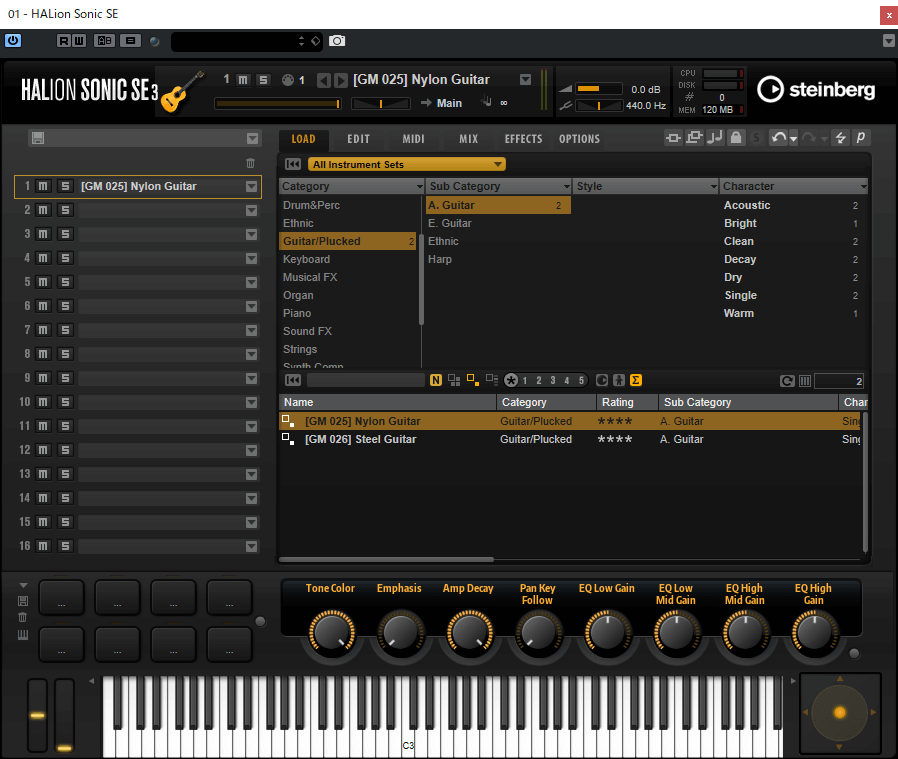今回はオーディオインタフェース「Steinberg(スタインバーグ) UR22mkII」のレビューです。
UR22mkIIはオーディオインタフェースに必要とされる機能を一通り備えており、音質・遅延の点でも文句ありません。
加えてDAWソフトであるCUBASE AIが付属するため、これから楽曲制作を初めたい方にはぜひ検討してほしい一台です。
先に書くとUR22mkIIに向いているのは次のような方だと思います。
- 予算が15000円程度
- DAWはCUBASEを使っていきたい
- iPadでもちょっと使ってみたい
UR22mkIIが気になっている方はぜひご覧ください。
新モデル「Steinberg UR22C」
現在はUR22mkIIの後継機として「UR22C」が販売されています。
基本的にはUR22mkIIの上位互換になっているため、今からであればUR22Cをチェックしてみてください。
 【Steinberg UR22C レビュー】エントリーモデルの最有力オーディオインターフェース
【Steinberg UR22C レビュー】エントリーモデルの最有力オーディオインターフェース Steinberg UR22mkIIの付属品
まずはSteinberg UR22mkIIの付属品からチェックしていきます。
こちらが箱です。
中身は次のとおり。
- UR22mkII本体
- USBケーブル
- 説明書一式
- バンドルソフトの情報
- ドライバセットアップ用のCD
UR22mkII本体とUSBケーブル
この付属のUSBケーブルはPC、iPadと接続するときに使います。
長さが足りないなどの理由がない限り、ケーブルは別に用意する必要はありません。
説明書
日本語でも書いてありますが、深いことは書いていませんでした。
バンドルされるソフトの情報
右側の紙にはCUBASE AIのアクティベートコードが書いてあるので、絶対に捨てないようにしましょう。再発行はできません。
左の紙はiOS用のDAWアプリCUBASIS LEの情報です。
CUBASIS LEはUR22mkIIを接続するだけでアクティベートできるため、コードなどはありません。
ドライバセットアップ用のCD
UR22mkIIをPCで使うためのドライバは付属のCDに入っています。
ネットにどうしてもつながらない状況以外では、このCDは不要です。
Steinbergの公式Webサイトから最新のドライバをダウンロードできます。
【外部リンク】Steinberg UR22mkII DOWNLOADS
よってUR22mkIIを使い始める際にはまずネットからドライバーを入手してセットアップする作業から始めましょう。やり方は下の記事で詳しく解説しています。
 UR22mkIIのドライバーをインストールする方法【Windows】
UR22mkIIのドライバーをインストールする方法【Windows】 初回のドライバーセットアップとあわせて、UR22mkII本体のファームウェア更新もしておくのをおすすめします。その方が不具合が起きにくくなります。
やり方は下記の記事をご覧ください。簡単です。
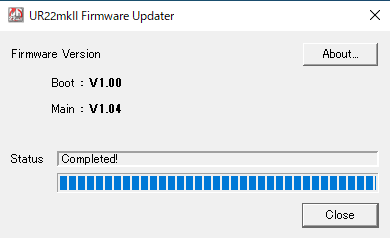 UR22mkIIのファームウェアを最新に更新する方法【Windows】
UR22mkIIのファームウェアを最新に更新する方法【Windows】 Steinberg UR22mkIIの基本的な仕様
続いてSteinberg UR22mkIIの仕様をチェックしていき、どんなことができるのかご紹介していきます。
48V・HI-Z対応の入力×2
UR22mkIIの正面には楽器のための入力が2つ備わっています。
48Vのファンタム電源に対応しているので、対応するコンデンサマイクを接続して使えます。
ファンタム電源をON/OFFするスイッチはちょうど後ろ側にあります。
HI-Z(高インピーダンス)にも対応しているので、エレキギターやエレキベースをシールドで直接つないで使えます。
注意点としては、HI-Zに対応しているのは右側のINPUT2だけです。両方対応しているわけではないので気をつけてください。
HI-ZのON/OFFはとなりのボタンで簡単に切替可能です。(押し込むとON)
LINE出力×2、ヘッドホン出力
後ろ側にはスピーカーに接続できる左右のLINEアウトがあります。
ここにアクティブスピーカーをつなげば、スピーカーを使ったモニター環境が作れます。
もちろんヘッドホン出力もあります。
便利なのが、ヘッドホンとライン出力でボリュームが独立していること。
「PHONES」がヘッドホンの音量で、「OUTPUT」が背面のラインの音量に対応しています。
互いの音量を気にすることなくヘッドホンとスピーカーを使い分けられるのは便利に感じました。
MIDI入出力
僕にとって使う機会は全くないのですが、MIDI入出力も備えています。
2種類の電源
UR22mkIIの電源のとり方は、バスパワーと外部電源の2種類あります。
バスワパー方式では、USBケーブルでPCとつなぐだけで電力を送ってもらえます。
他にケーブルを挿す必要がないので、本体周りがスッキリするのがメリットです。
一方、モバイルバッテリーやACアダプタからMicro USBケーブルで独自に電源を取ることもできます。
この電源のとり方はUR22mkIIをiPadで使うときに必要になってきます。
 UR22mkIIをiPadで使う方法【エレキギターを例に解説】
UR22mkIIをiPadで使う方法【エレキギターを例に解説】 1kgを超える重量
UR22mkIIは見た目以上に重く、1014gもあります。
僕が別に持っているRoland QUAD CAPTUREが543gです。これと比べるとUR22mkIIは明らかに重くて、最初手にしたときは驚きました。
重いのは一見するとデメリットに見えますが、重いケーブルを何本挿しても全くグラつかないというメリットがあります。
どうせ据え置きで使うものなのでこれくらいの重さは欠点にはなりません。
(それにしても、なぜQUAD-CAPTUREの2倍くらいの重さになったのかはちょっと不思議です)
ツマミやケーブルを守るしくみ
些細なことですが、UR22mkIIはツマミやケーブルを守る工夫がなされています。
写真を見てもらうと分かると思うのですが、正面のパネルから側面がはみ出す形になっています。
万能ではないものの、落下物がツマミにダメージを与えるのを防げる場面はありそうです。
オーディオインタフェース長く使うものなので、こういう小さな工夫も嬉しいポイントでした。
バンドルされるCUBASE AIについて
個人的にSteinberg UR22mkIIの目玉の1つだと思っているCUBASE AIについて。
まずCUBASE(キューベース)とはSteinbergが開発するDAWソフトの名前です。
CUBASEにはPRO、Artist、Essentials、AI、LEといったグレードがあり、上位のグレードほど色々な機能が使えます。
その中でもCUBASE AIは、YamahaとSteinbergが制作した機器(例えばUR22mkII)にバンドルされるCUBASEの簡易版という位置づけです。
初心者には十分
簡易版と聞いて侮るなかれ。
CUBASE AIでもやれることは非常に多く、DTM初心者がすぐに扱えるようなシロモノではありません。
ある程度シンプルな楽曲制作であれば十分過ぎるソフトです。
むしろ機能が足りるかという心配よりも、そもそも使いこなせるのという心配をした方がいいくらいです。
今後もし上位のグレード(PROやArtist)を使いたくなったら、AIから割引価格でアップグレードできます。
全く何も持っていない状態から新しく買うよりもおトクです。
ソフトウェア音源にも注目
CUBASE AIを入手すると、Groove Agent SEやHALion Sonic SEといったソフトウェア音源が一緒に使えるようになります。
ソフトウェア音源について簡単に説明を。
例えばCUBASEなどのDAW上でドラムのデータ(MIDI)を打ち込んだとしましょう。
このデータは単なる楽譜でしかないので、それ自体は音を出すことができません。
ここで必要になるのがソフトウェア音源です。
打ち込んだドラムのMIDIデータにドラムの音源を使うと、ドラムの音を実際に出すことができます。
例えばGroove Agent SEはドラムのソフトウェア音源です。
色々なタイプのドラム音源が収録されており、曲に合わせて使い分けられます。
HALion Sonic SEは総合ソフトウェア音源と呼ばれるもので、色々な楽器の音源が収録されています。
ギター、ベース、ピアノ、ドラムといった大まかなジャンルの中に、いくつものタイプを収録。
これさえあれば楽器を持っていなくても(そもそも弾けなかったとしても)曲が作れてしまいます。
そういうわけで、DTM初心者であればCUBASE AIを使っていてソフトウェア面で困ることは当分ないでしょう。
導入が面倒くさい
以上の通り、バンドルするCUBASE AIとソフト群は非常に強力です。
しかしCUBASE AIのバンドルについて1つ不満を書くと、CUBASE AIを使い始めるまでが結構面倒くさいです。
CUBASE AIはソフトウェアですから、普通にDLしてインストールすればいいように思います。
ところが実際に使い始めるまでにはいくつかのステップを踏まないといけません。
詳しいやり方は下記の記事にまとめています。
 バンドルのCUBASE AIをインストールして使う方法【解説】
バンドルのCUBASE AIをインストールして使う方法【解説】 実際にやってみて行き詰まったときなどに見ていただければと思います。
Steinberg UR22mkIIはiPadでも使える
Steinberg UR22mkIIはPCだけでなくiPadでも使えます。
UR22mkIIはiOS9.0以上のiPadに対応。
【外部リンク】Steinberg UR22mkII 動作環境
iPadではGarageBandなどのアンプシミュレータアプリが使えます。
PCを使うのがおっくうな方はiPadとの連携もぜひ検討してみてください。
UR22mkIIをiPadで使う方法については、下記の記事で詳しく解説しています。
 UR22mkIIをiPadで使う方法【エレキギターを例に解説】
UR22mkIIをiPadで使う方法【エレキギターを例に解説】
エレキギターの音作りに使えるアプリで個人的におすすめなのはPositive GridのBIAS FX MOBILEです。
他の似たようなアプリと比べて音質がリアルに感じました。
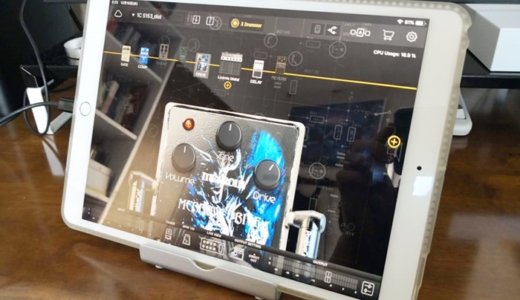 BIAS FX MOBILE(iOS版)レビュー【iPadやiPhoneを高音質ギターアンプに】
BIAS FX MOBILE(iOS版)レビュー【iPadやiPhoneを高音質ギターアンプに】 Steinberg UR22mkIIの気になった点
Steinberg UR22mkIIは基本的には問題なく使えており、大きな不満点はありません。
重箱の隅をつつく形になりますが、使っていて気になった点についても書いておきます。
LEDがずっと点灯している
使っていてまず気になったのは、PCの電源を切っているときもLEDライトが光ることです。
UR22mkIIをPCやiPadと接続して正しく認識されると、USBと書かれたライトが光ります。
点滅している場合は正しく認識されていない証拠です。
このようにLEDには大きな役割があるのですが、PCを使っていないときも光りっぱなしなのは目障りに感じました。
例えば寝るとき部屋を真っ暗にしたい場合、この光は邪魔になります。
PCによってはLEDの挙動は変わるかもしれません。
大本のコンセントを抜いたり、POWER SOURCEスイッチをMicro USBに切り替えることで対処できます。
CUBASE AIの導入が面倒くさい
上にも書きましたが、もう一度簡単に。
UR22mkIIにバンドルされているCUBASE AIの存在は大きなメリットです。
一方でその導入が面倒くさいのはデメリットかなとも思いました。
PCの操作に慣れていない方だと相当疲れてしまうと思います。体力と時間があるときにやってみてください。
 バンドルのCUBASE AIをインストールして使う方法【解説】
バンドルのCUBASE AIをインストールして使う方法【解説】 Steinberg UR22mkII レビューまとめ
以上、Steinbergのオーディオインタフェース「UR22mkII」の特徴を見てきました。
最後に全体をまとめてみたいと思います。
機能・性能は十分
まず第一に、UR22mkIIにはこれからDTMを始める人にとって必要な機能は一通り揃っています。
というより、こういう形をしたオーディオインタフェースは大体そういうものです。
エレキギターの録音にも使えますし(音作りは別)、コンデンサマイクで声の録音もできます。
僕はエレキギターをメインに接続しているのですが、なんの問題もありません。
音質はアマチュアには十分。正しく設定すれば音の遅れ(遅延、レイテンシー)も全く感じません。
10万円を超える高級機と比べて機能が少なかったり音質で劣ったりするのでしょうが、まずはUR22mkIIをスタート地点にして悪いことはないと思います。
CUBASE AIは他との差別化ポイントになる
上に書いたように、この手のオーディオインタフェースで出来ることはどれも大体同じです。
では何が違うかと言うと、付属する(バンドルされる)ソフトが違います。
UR22mkIIにバンドルされるCUBASE AIの存在は、今後CUBASEユーザーを使っていきたい方にとって大きなメリットです。
(反対に「どうしてもCUBASE以外のDAWで使いたいものがある」という場合は、それがバンドルされている製品を選ぶべきです)
機能が物足りなくなったら割引価格でアップグレードできます。
最上位CUBASE PROは疑いの余地なく本格的なDAWソフトなので、CUBASE AIを使って覚えたことは無駄になりません。
同じくSteinberg製のソフトウェア音源も一通り揃っているため、楽曲制作を始めるにあたって必要なソフトには困らないでしょう。
15000円の価格は魅力
それでいて価格は15000円前後と、この手のオーディオインタフェースの中では安い方です。
当たり前ですが値段が2倍になったら音質も2倍良くなったり、機能が2倍増えたりはしません。
その点ではUR22mkIIはコストパフォマンスに優れています。
新モデル「Steinberg UR22C」
現在はUR22mkIIの後継機として「UR22C」が販売されています。
基本的にはUR22Cの方が上位互換になっているため、今からUR22mkIIを買う必要はありません。
これからオーディオインターフェースを買おうとしている方は、UR22Cの方をチェックしてみてください。
 【Steinberg UR22C レビュー】エントリーモデルの最有力オーディオインターフェース
【Steinberg UR22C レビュー】エントリーモデルの最有力オーディオインターフェース オーディオインターフェースの関連記事
 【2020】1台目のオーディオインターフェースおすすめ3機種
【2020】1台目のオーディオインターフェースおすすめ3機種  エレキギターとPCを接続する方法【オーディオインターフェースを使う】
エレキギターとPCを接続する方法【オーディオインターフェースを使う】  iPadとギターを接続してシミュレータアプリを使う方法
iPadとギターを接続してシミュレータアプリを使う方法  【Roland Rubix24レビュー】ハードウェアコンプ搭載のオーディオインターフェース
【Roland Rubix24レビュー】ハードウェアコンプ搭載のオーディオインターフェース  【ベリンガー UM2 レビュー】最小構成の格安インターフェース
【ベリンガー UM2 レビュー】最小構成の格安インターフェース ソフトウェアの関連記事
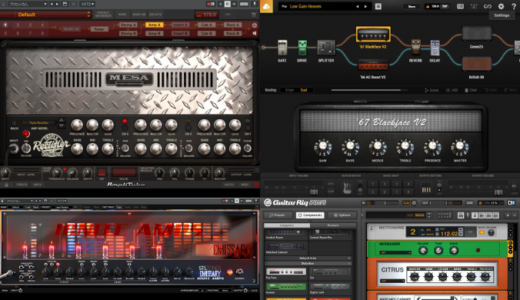 エレキギター向けアンプシミュレータPCソフトの比較とおすすめ
エレキギター向けアンプシミュレータPCソフトの比較とおすすめ  【BIAS FX 2 レビュー】初代からさらに進化した高音質ギタープラグイン
【BIAS FX 2 レビュー】初代からさらに進化した高音質ギタープラグイン  【AmpliTube4 レビュー】ブランド公認モデルが素晴らしいシミュレータソフト
【AmpliTube4 レビュー】ブランド公認モデルが素晴らしいシミュレータソフト 録音・動画制作の関連記事
 YouTubeにアップする弾いてみた動画の作り方
YouTubeにアップする弾いてみた動画の作り方  自宅でエレキギターの録音をする方法まとめ【アマチュア向け】
自宅でエレキギターの録音をする方法まとめ【アマチュア向け】  マルチエフェクターでエレキギターを録音する手順【解説】
マルチエフェクターでエレキギターを録音する手順【解説】